华为手机怎么恢复出厂设置教程 华为手机恢复出厂设置在哪
更新日期:2023-08-06 03:33:30
来源:网友投稿
手机扫码继续观看

小伙伴们有时会需要将手机恢复出厂设置来让手机变得流畅,这不就有一些华为手机用户来问小编华为手机怎么恢复出厂设置,为此小编到网上搜集了相关教程,总结出了两种情况下华为手机恢复出厂设置的教程,具体内容全部放在下面的文章中了,大家有需要的话赶紧来系统城看看吧。

华为手机怎么恢复出厂设置教程
方法一、
1.打开设置,选择系统和更新选项;

2.在系统和更新页面点击重置选项;

3.在重置页面选择恢复出厂设置选项;
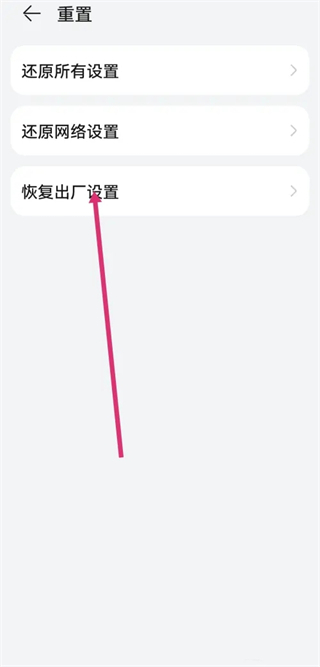
4.下滑至恢复出厂设置页面最底部,点击重置手机即可。

方法二、
1.将华为手机关机后,先按下音量上键,再按下开关机键;

2.当屏幕显示华为Logo后,松开开关机键,数秒后系统会进入eRecovery模式,再点击“清除数据 ”;

3.在“清除数据”的二级菜单中点击“恢复出厂设置”;

4.系统会弹出确认窗口,需要在顶部文本框中输入“yes”,然后点击下方的“恢复出厂设置”;

5.当系统弹出“重要提醒”页面后,再次点击“恢复出厂设置”,eRecovery即可将操作系统恢复出厂设置。

以上就是小编为大家带来的华为手机怎么恢复出厂设置教程了,希望能帮助到大家。
该文章是否有帮助到您?
常见问题
- monterey12.1正式版无法检测更新详情0次
- zui13更新计划详细介绍0次
- 优麒麟u盘安装详细教程0次
- 优麒麟和银河麒麟区别详细介绍0次
- monterey屏幕镜像使用教程0次
- monterey关闭sip教程0次
- 优麒麟操作系统详细评测0次
- monterey支持多设备互动吗详情0次
- 优麒麟中文设置教程0次
- monterey和bigsur区别详细介绍0次
系统下载排行
周
月
其他人正在下载
更多
安卓下载
更多
手机上观看
![]() 扫码手机上观看
扫码手机上观看
下一个:
U盘重装视频












